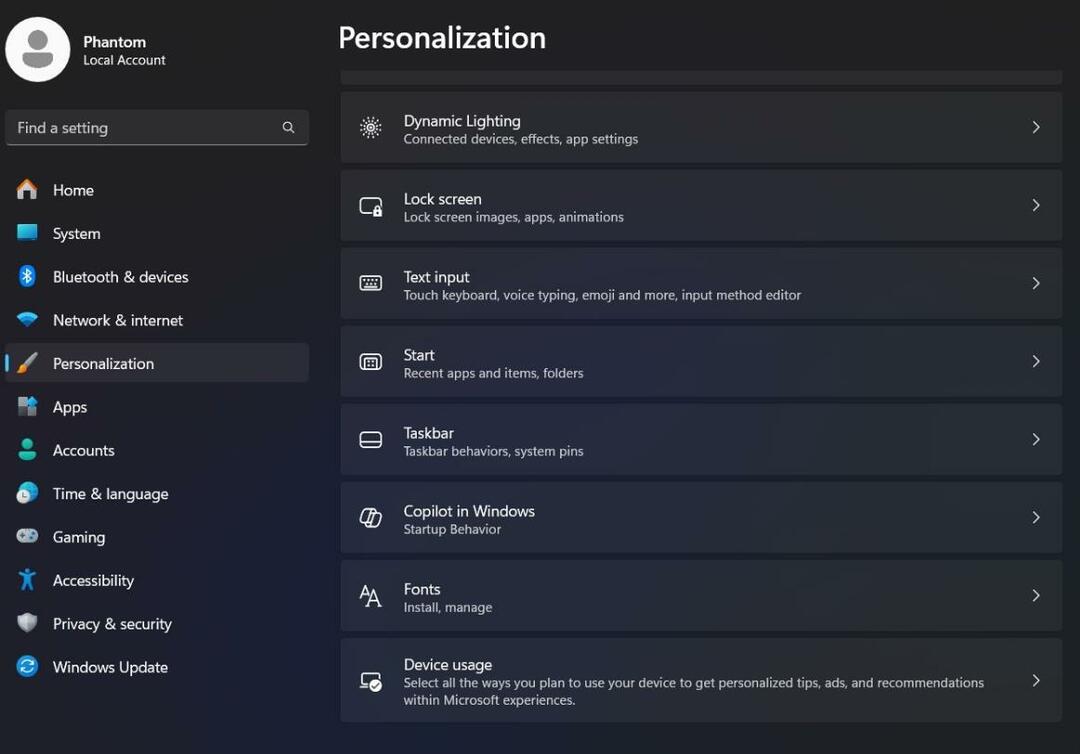Переконайтеся, що служби Windows Update запущені
- Помилка оновлення Windows 0xc19001e1 не дозволяє інсталювати останні оновлення.
- Цю помилку можна виправити, очистивши компоненти оновлення Windows.
- Крім того, ви повинні переконатися, що на вашому ПК достатньо місця для встановлення оновлень.
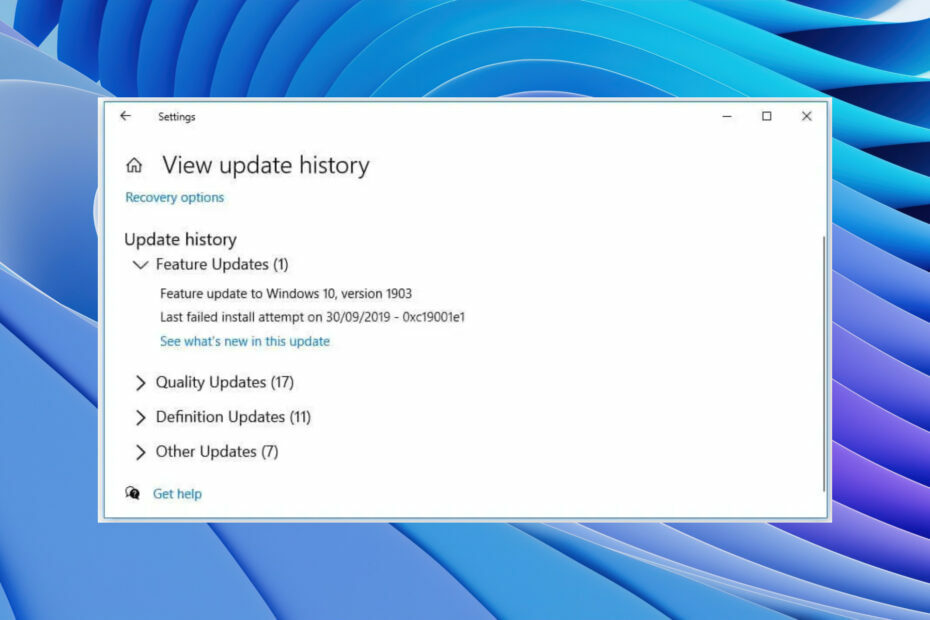
XВСТАНОВИТИ, НАТИСНУВШИ ЗАВАНТАЖИТИ ФАЙЛ
Збої оновлення Windows можуть дратувати! Завдяки Fortect ви позбудетеся помилок, спричинених відсутніми або пошкодженими файлами після оновлення. Утиліта підтримує репозиторій оригінальних версій системних файлів Windows і використовує зворотний алгоритм для заміни пошкоджених на хороші.
- Завантажте Fortect і встановіть його на вашому ПК.
- Запустіть процес сканування інструменту для пошуку пошкоджених файлів, які є джерелом проблем.
- Клацніть правою кнопкою миші Почати ремонт для вирішення проблем безпеки та продуктивності вашого комп’ютера.
- Fortect завантажив 0 читачів цього місяця.
Ви отримуєте помилку оновлення Windows 0xc19001e1 під час спроби оновити ПК? Якщо так, тоді цей посібник для вас. Кілька користувачів повідомили про помилку оновлення Windows 0xc19001e1 під час встановлення останнього оновлення.
Ця помилка оновлення може бути викликана кількома причинами, які ми обговоримо в цьому посібнику. Помилка оновлення 0xc19001e1 дратує Помилка оновлення Windows який автоматично призупиняється під час спроби оновити комп’ютер. Давайте обговоримо рішення одне за іншим.
Що викликає помилку оновлення Windows 0xc19001e1?
Перш ніж продовжити вирішення, у нас є багато причин, які можуть викликати помилку оновлення Windows 0xc19001e1.
- Пошкоджені системні файли: Системні файли важливі для оптимальної роботи вашого ПК. Якщо системні файли пошкоджені або відсутній, то це може спричинити численні проблеми.
- Служба оновлення Windows не працює: Якщо є проблема зі службою оновлення Windows, то це може спричинити проблеми з оновленням.
- Брандмауер блокує оновлення: Часто, агресивний брандмауер Windows або налаштування антивірусу можуть заблокувати встановлення оновлень Windows на вашому ПК.
- Тут помилка компонентів Windows Update: Пошкоджені або проблемні компоненти оновлення Windows також можуть спричинити численні проблеми під час встановлення останніх оновлень Windows.
- Недостатньо пам’яті: Є ймовірність, що оновлення не встановлюється тому що не вистачає місця залишені на вашому ПК.
Давайте розглянемо рішення та спробуємо вирішити помилку оновлення Windows 0xc19001e1.
Як я можу виправити помилку оновлення Windows 0xc19001e1?
- Що викликає помилку оновлення Windows 0xc19001e1?
- Як я можу виправити помилку оновлення Windows 0xc19001e1?
- 1. Вимкніть брандмауер Windows
- 2. Скористайтеся засобом усунення несправностей Windows Update
- 3. Виконайте команди SFC і DISM
- 4. Скидання компонентів Windows Update
- 5. Очистіть дисковий простір на ПК
- 6. Переконайтеся, що служба Windows Update запущена
1. Вимкніть брандмауер Windows
- Відкрийте старт меню, натиснувши перемога ключ.
- ВІДЧИНЕНО Брандмауер Windows Defender.

- Натисніть на Увімкніть або вимкніть брандмауер Windows Defender на лівій панелі.
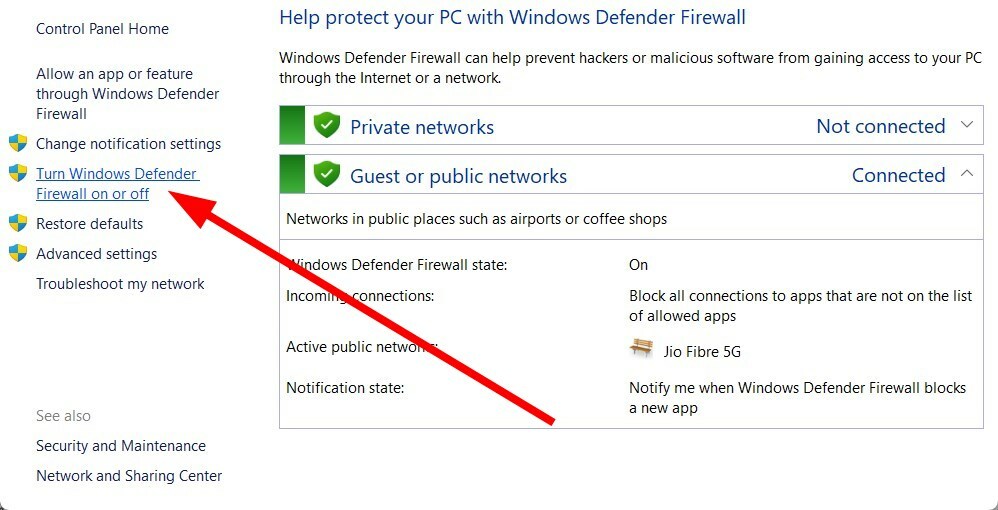
- Перевірте перемикачі Вимкніть брандмауер Windows Defender (не рекомендовано) варіанти для обох Громадський і Приватний мережі.
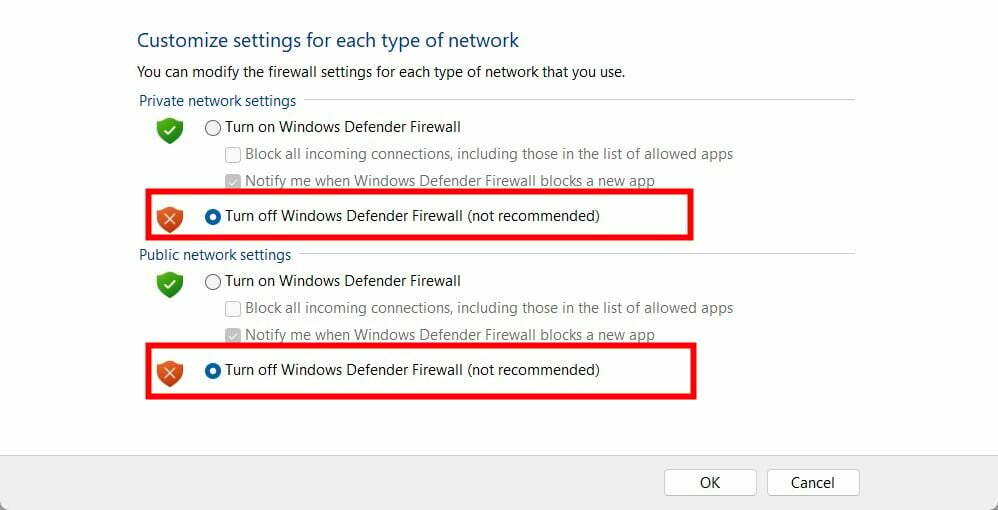
Ви повинні переконатися, що брандмауер Windows Defender не блокує жодних фонових операцій.
У такому випадку радимо вимкнути брандмауер або будь-яке інше антивірусне програмне забезпечення на комп’ютері та перевірити, чи це вирішує проблему.
Однак ми пропонуємо, якщо це не спрацює, вам слід повторно ввімкнути брандмауер Defender, оскільки він захистить вас від загроз.
2. Скористайтеся засобом усунення несправностей Windows Update
- Натисніть перемога + я ключі, щоб відкрити Параметри Windows меню.
- Натисніть на Усунення несправностей.

- Виберіть Інші засоби вирішення проблем.

- Натисніть на бігти кнопку поруч із Windows Update варіант.
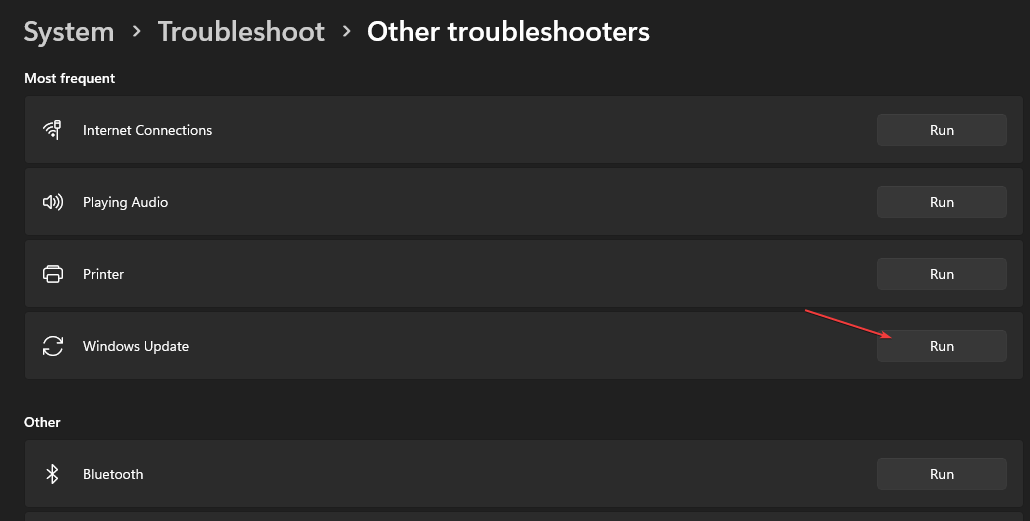
- Зачекайте, поки засіб усунення несправностей виявити проблеми.
- Застосувати запропоновані виправлення.
- Перезапустіть ваш ПК.
- Код помилки 0x800b010a: 5 способів її виправити
- 0x00000b11: як виправити цю помилку в Windows 10 і 11
3. Виконайте команди SFC і DISM
- Натисніть перемога ключ, щоб відкрити старт меню.
- ВІДЧИНЕНО Командний рядок від імені адміністратора.

- Введіть наведену нижче команду та натисніть Введіть.
sfc /scannow
- Дочекайтеся завершення процесу.
- Введіть наведені нижче команди та натисніть Введіть після кожного.
Dism /Online /Cleanup-Image /CheckHealthDism /Online /Cleanup-Image /ScanHealthDism /Online /Cleanup-Image /RestoreHealth
- Перезапустіть ваш ПК.
Команди SFC і DISM можуть допомогти вам виправити пошкоджені або відсутні файли на вашому ПК. Однак у більшості випадків вони не настільки ефективні, особливо коли вирішуються такі проблеми, як помилка оновлення Windows 0xc19001e1.
У такому випадку радимо вам скористатися спеціальним інструментом під назвою Фортект. За допомогою цього автоматичного інструменту ви зможете виправляти помилки Windows, помилки BSoD або навіть виявляти зловмисне програмне забезпечення або загрози PUA на вашому ПК.
4. Скидання компонентів Windows Update
- Відкрийте старт меню, натиснувши перемога ключ.
- Відкрийте командний рядок від імені адміністратора.

- Введіть наведені нижче команди та натисніть Введіть після кожного.
net stop bitsnet stop wuauservnet stop appidsvcnet stop cryptsvcRen %systemroot%\SoftwareDistribution SoftwareDistribution.bakRen %systemroot%\system32\catroot2 catroot2.baknet запуск bitsnet запуск wuauservnet запуск appidsvcnet запуск cryptsvc - Перезапустіть ваш ПК.
5. Очистіть дисковий простір на ПК
- Натисніть перемога + я ключі, щоб відкрити Налаштування меню.
- Натисніть на Зберігання.
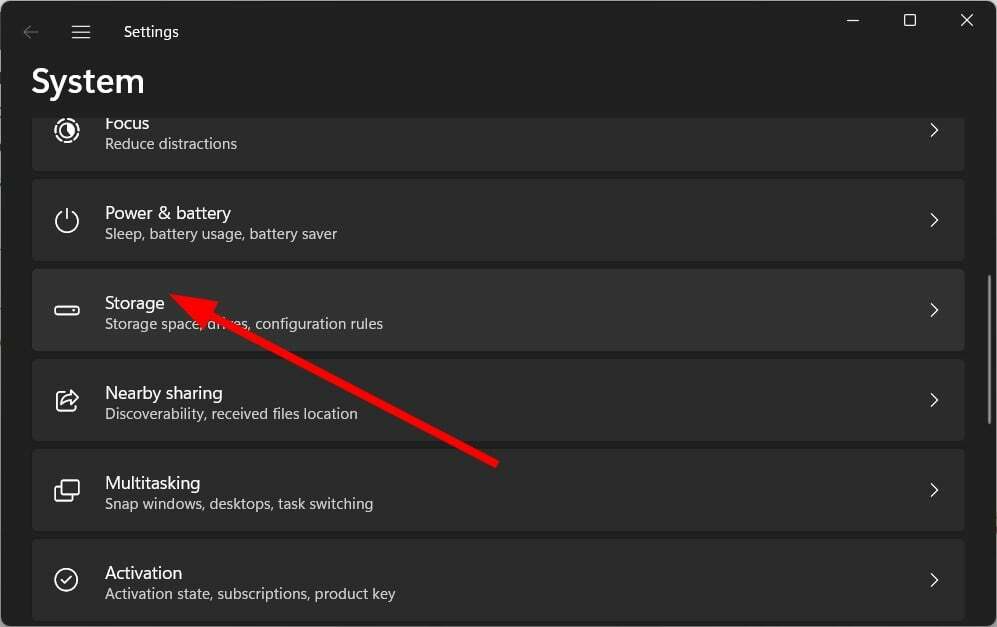
-
Видалити всі файли і програми з вашого ПК, вибравши їх із відповідних категорій.

- Натисніть на Відчуття зберігання.
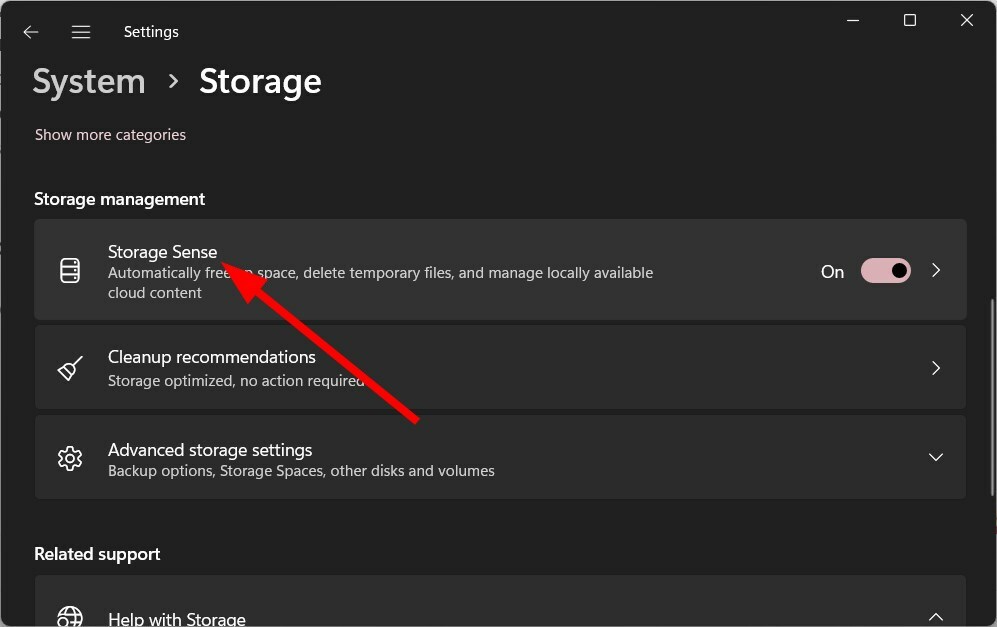
- Виберіть опцію під Очищення тимчасових файлів.
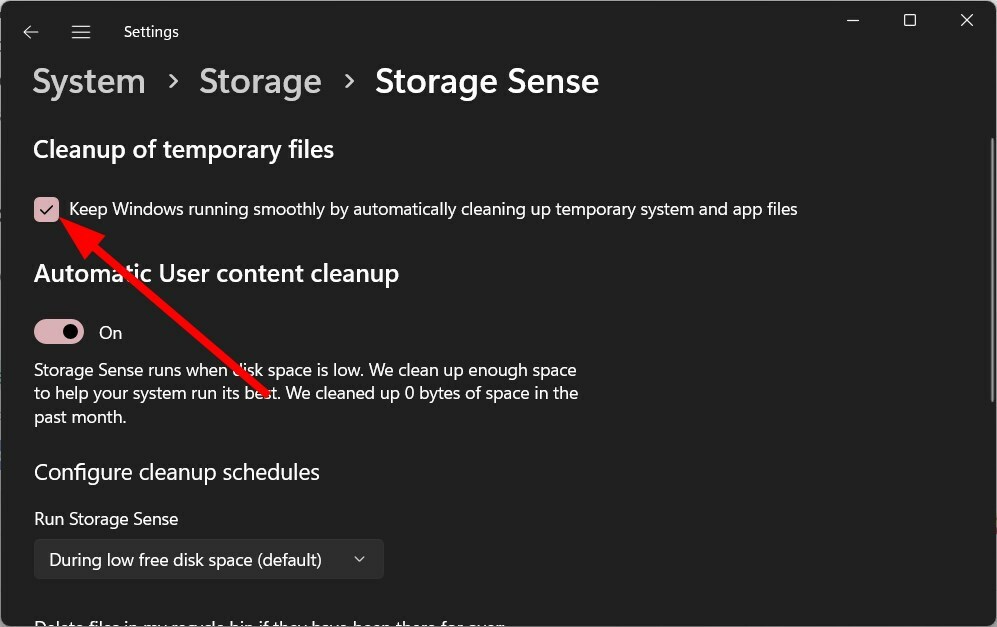
- Крім того, ви можете видалити непотрібні особисті файли з Провідника файлів.
Переконайтеся, що на диску, де встановлено ОС Windows, достатньо місця для встановлення останніх оновлень Windows.
6. Переконайтеся, що служба Windows Update запущена
- Натисніть перемога + Р ключі, щоб відкрити бігти діалог.
- Тип services.msc і натисніть Введіть.

- ВІДЧИНЕНО Служба Windows Update.
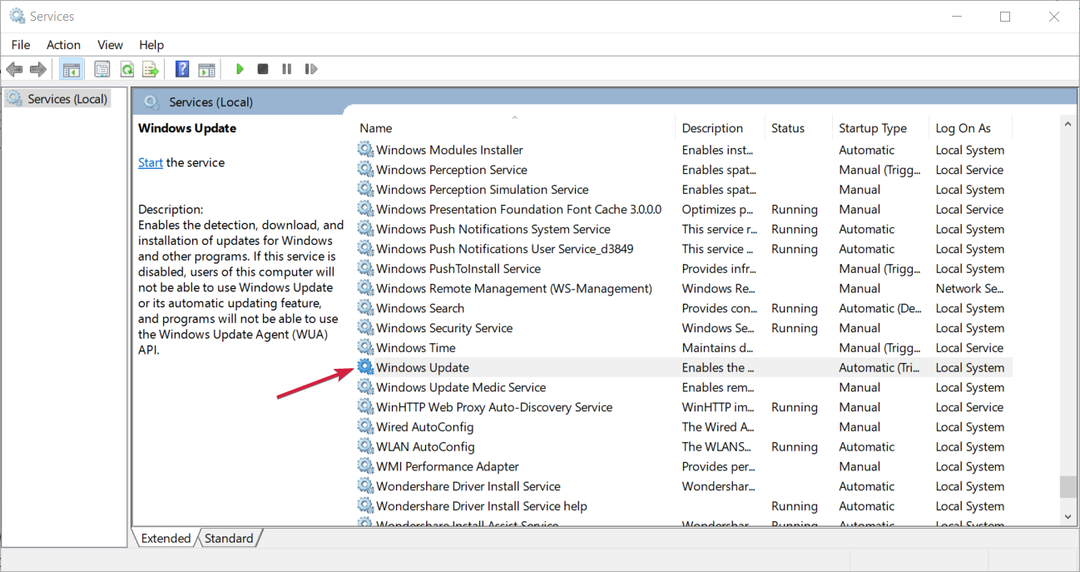
- Натисніть старт кнопка під Статус служби щоб запустити його.
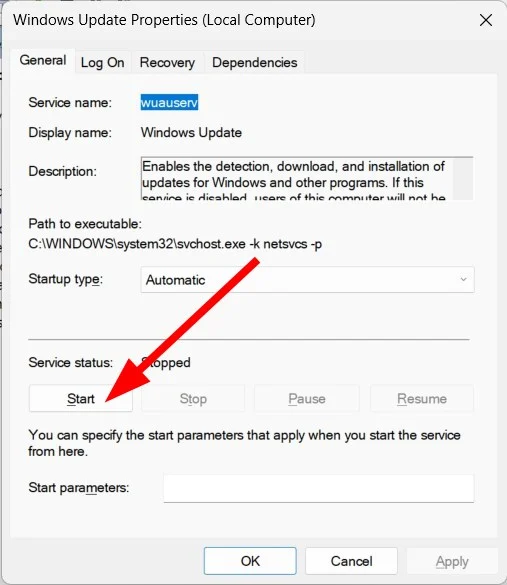
Щоб останні оновлення Windows працювали безперебійно, вам потрібно переконатися, що служба Windows Update працює без проблем.
Виконайте наведені вище кроки, щоб перевірити, чи служба оновлення Windows працює нормально.
Це все від нас у цьому посібнику. Користувачам, які зіткнулися з помилкою оновлення Windows 0x80888002, радимо переглянути наш посібник, щоб отримати допомогу.
Ви також можете звернутися до нашого посібника на Помилка оновлення Windows 0x8007000B щоб вирішити проблему з вашого боку. Ну, для користувачів, які стикаються помилка оновлення 0x8024402c, вам слід звернутися до рішень для вирішення проблеми.
Не соромтеся повідомити нам у коментарях нижче, яке з наведених вище рішень вирішить проблему для вас.
Все ще виникають проблеми?
СПОНСОРОВАНО
Якщо наведені вище пропозиції не допомогли вирішити вашу проблему, ваш комп’ютер може мати серйозніші проблеми з Windows. Ми пропонуємо вибрати комплексне рішення, наприклад Фортект для ефективного вирішення проблем. Після встановлення просто натисніть Переглянути та виправити кнопку, а потім натисніть Почати ремонт.